Remarque
L’accès à cette page nécessite une autorisation. Vous pouvez essayer de vous connecter ou de modifier des répertoires.
L’accès à cette page nécessite une autorisation. Vous pouvez essayer de modifier des répertoires.
La commande Rank ajoute une nouvelle colonne à une table, en fonction d'un classement défini par une ou plusieurs autres colonnes de la table. Une méthode Rank option peut être utilisée pour définir la façon dont les liens doivent être gérés.
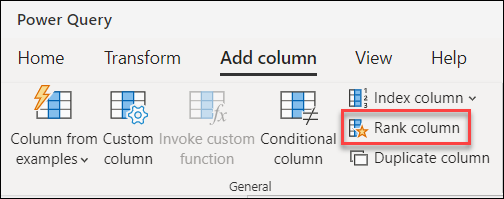
Note
Actuellement, la fonctionnalité de colonne de classement est disponible uniquement dans Power Query Online.
Ajout d’une colonne de classement
Le tableau suivant contient des champs pour Team, Total Pointset Bonus modifier. Imaginez que vous avez la tâche de créer une colonne qui classe efficacement les équipes à l’aide des valeurs des champs Total Points et Bonus modifier.
| Équipe | Points Totaux | Modificateur bonus |
|---|---|---|
| A | 20 | 0,5 |
| B | 30 | 0.8 |
| C | 40 | 0.2 |
| D | 10 | 0.45 |
| E | 20 | 0.75 |
Les équipes ont partagé une liste des façons dont elles veulent se classer les unes les autres :
- Utiliser uniquement les valeurs du champ Total Points, où les valeurs les plus élevées sont mieux classées, selon la méthode de classement de compétition standard
Utiliser uniquement les valeurs du champ Total Points où les valeurs supérieures se classent plus haut à l’aide de dense comme méthode de classement - Classer d’abord en fonction des Total Points, puis du modificateur Bonus où les valeurs les plus élevées sont mieux classées, selon la méthode de classement de compétition standard
Classement par colonne unique
Pour le premier critère de la liste partagée, utilisez uniquement les valeurs du champ Total Points, où les valeurs supérieures sont classées plus haut en utilisant la méthode de concours standard pour le classement. Pour obtenir cette exigence, procédez comme suit :
Avec la table d’origine déjà dans Power Query, sélectionnez la colonne
Total Points. Ensuite, à partir de l'onglet Ajouter une colonne de Power Query, sélectionnez Colonne de classement.Dans Classement, sélectionnez
Total Pointspour Classer par et Classer les valeurs de haut en bas pour les critères de classement .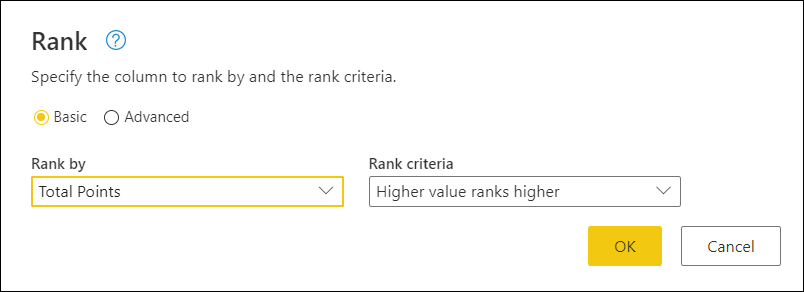
Par défaut, la méthode de classement de cette boîte de dialogue est concurrence standard. Il vous suffit donc de sélectionner OK. Cette action vous donne une nouvelle étape avec la colonne
Rankajoutée.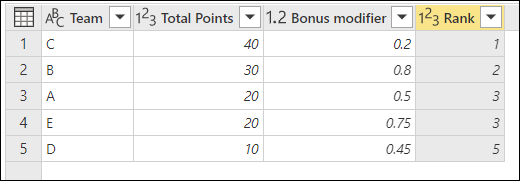
Capture d'écran du résultat de la transformation de classement, où le champ Total Points était le seul champ de classement et les critères de classement étaient les valeurs de haut en bas. L’équipe C a été classée en premier. L’équipe B s’est classée deuxième. Team A et Team E sont classés troisièmes. L’équipe D s’est classée cinquième.
Classement d’une colonne unique avec une méthode de classement spécifique
Pour la deuxième exigence dans la liste partagée, utilisez uniquement les valeurs du champ Total Points, où les valeurs plus élevées se classent plus haut en utilisant dense comme méthode de classement. Pour obtenir cette exigence, procédez comme suit :
Avec la table d’origine déjà dans Power Query, sélectionnez la colonne
Total Points. Ensuite, à partir de l'onglet Ajouter une colonne de Power Query, sélectionnez Colonne de classement.Dans Classement, sélectionnez
Total Pointspour Classer par et Classer les valeurs de haut en bas pour les critères de classement .Sélectionnez avancé en haut de la boîte de dialogue. Cette sélection active la section avancée. Dans la méthode de Classement, changez la valeur de Compétition standard à dense.
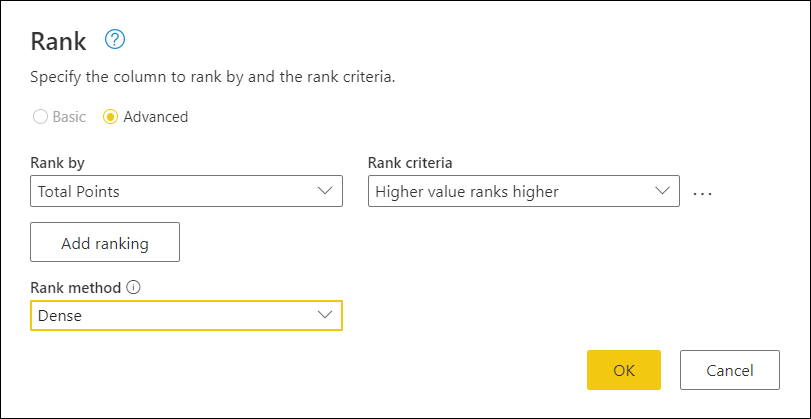
Capture d’écran de la section avancée de la boîte de dialogue de classement où le champ Points totaux est utilisé avec les critères de classement "plus la valeur est élevée, plus le rang est élevé" et où la méthode de classement sélectionnée est Dense.
Après avoir sélectionné la méthode de classement, sélectionnez OK. Cette action vous donne une nouvelle étape avec la colonne
Rankajoutée.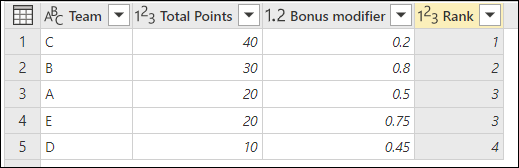
Capture d'écran du résultat de la transformation de classement, où le champ Total Points était le seul champ de classement, les critères de classement étaient Valeur plus élevée mieux classée et la méthode de classement était Dense. L’équipe C s’est classée en premier. L’équipe B s’est classée deuxième. Team A et Team E sont classés troisièmes. L’équipe D s’est classée quatrième.
Classement de plusieurs colonnes avec une méthode de classement spécifique
Pour la troisième exigence de la liste partagée, classez d'abord selon
Avec la table d’origine déjà dans Power Query, sélectionnez les colonnes
Total PointsetBonus modifier. Ensuite, à partir de l'onglet Ajouter une colonne de Power Query, sélectionnez Colonne de classement.La boîte de dialogue de classement s'affiche avec sa section avancée ouverte, et les deux champs sont sélectionnés dans la colonne Classer par. Total Points se trouve dans la première rangée, puis le modificateur de bonus en dessous. Les deux lignes utilisent les critères de Classement de valeurs de la plus élevée à la plus basse.
Assurez-vous que la méthode de classement est définie sur Compétition standard.
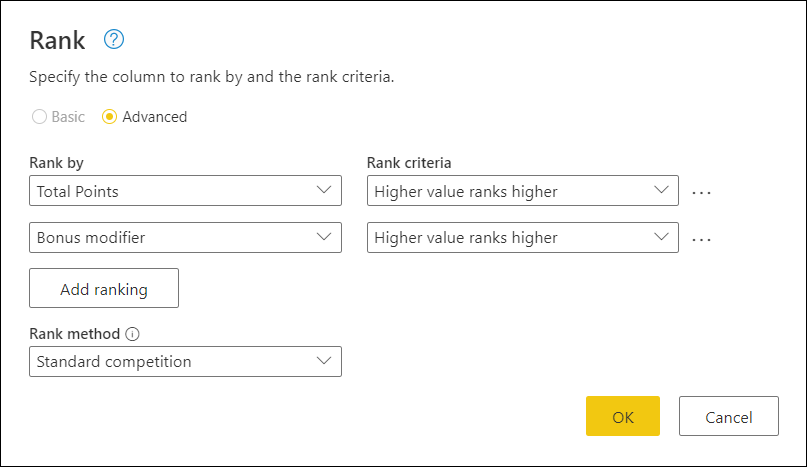
Capture d’écran de la section avancée de la boîte de dialogue de classement. Les points totaux et les champs du modificateur Bonus sont utilisés dans le cadre du classement par logique, dans cet ordre exact. Les deux ont des critères de classement avec des valeurs de classement allant de haut en bas. La méthode de classement sélectionnée est définie sur « Compétition standard ».
Après avoir vérifié les sélections, sélectionnez OK. Cette action vous donne une nouvelle étape avec la colonne
Rankajoutée.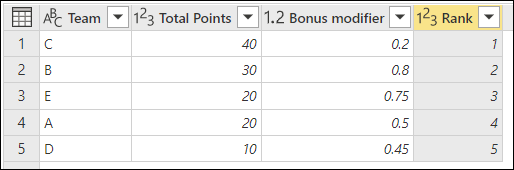
Méthodes de classement
Une méthode de classement établit la stratégie dans laquelle l’algorithme de classement gère les liens. Cette option est disponible uniquement dans la section avancée de la boîte de dialogue Classement .
Le tableau suivant répertorie les trois méthodes de classement disponibles et fournit une description pour chacun d’eux.
| Méthode Rank | Description |
|---|---|
| Compétition standard | Les éléments qui sont comparés de manière égale reçoivent le même numéro de classement, puis un écart est laissé dans les numéros de classement. Par exemple, 1224. |
| Dense | Les éléments qui comparent reçoivent également le même numéro de classement, et les éléments suivants reçoivent le numéro de classement immédiatement suivant. Par exemple, 1223. |
| Ordinal | Tous les éléments reçoivent des nombres ordinaux distincts, y compris des éléments qui comparent de façon égale. Par exemple, 1234. |